Maison >outils de développement >dreamweaver >dw processus de production de pages Web ? Comment créer une page Web avec DW ?
dw processus de production de pages Web ? Comment créer une page Web avec DW ?
- little bottleoriginal
- 2019-04-27 10:11:16121953parcourir
Le processus de création d'une page Web DW : cliquez d'abord sur "Fichier->Nouveau->Général->Page de base->HTML" puis créez un "document sans titre" puis ajoutez-le ; le titre Entrez le nom de la page web dans l'espace ; enfin ouvrez le panneau des propriétés via le menu "Fenêtre/Propriétés" pour le paramétrer.
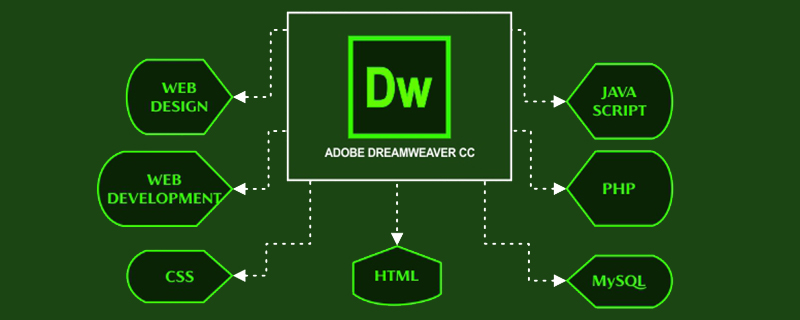
Un novice qui apprend le design front-end a demandé comment utiliser dw pour créer une page Web ? L'éditeur de cet article vous expliquera comment utiliser dw pour créer une page Web simple. Les amis intéressés peuvent en apprendre davantage.
Tout d’abord, permettez-moi de vous présenter, qu’est-ce que DW ? DW est l'abréviation d'Adobe Dreamweave, et son nom chinois est « Dream Weaver ». Il s'agit d'un éditeur de code Web WYSIWYG qui intègre la production de pages Web et la gestion de sites Web.
Allons droit au but et parlons du processus de création de pages Web DW !
Cliquez sur "Fichier->Nouveau->Général->Page de base->HTML" dans dw, afin de pouvoir facilement créer une page Web. Le nom de fichier par défaut pour la version anglaise est untitled.htm. La version chinoise porte par défaut le nom de fichier « Document sans titre ». htm signifie que ce fichier de page Web est un fichier HTML statique.
Parlons de quelques opérations de base dans le processus de création d'une page Web
1. Entrez le nom de la page Web dans l'espace de titre, cliquez sur - Propriétés de la page. vous pouvez définir ici le titre du site Web. La couleur d'arrière-plan, l'image d'arrière-plan, la couleur du lien hypertexte et d'autres peuvent être conservées à leurs valeurs par défaut.
2. À ce moment, le curseur est dans le coin supérieur gauche. Vous pouvez saisir une phrase, telle que « Bienvenue sur ma page d'accueil » avec du texte. Utilisez le menu « Fenêtre/Propriétés » pour ouvrir le panneau des propriétés, sélectionnez. la taille du texte, puis définissez le texte pour qu'il soit centré, puis appuyez plusieurs fois sur Entrée devant le texte pour le positionner au milieu de la page.
3. Pour sélectionner une police, sélectionnez le dernier élément de la police : modifiez la liste des polices. Sélectionnez ensuite le signe + dans la boîte de dialogue, puis sélectionnez la police que vous souhaitez ajouter dans la colonne "Polices disponibles", et cliquez sur le bouton du milieu pour l'ajouter.
Tutoriels associés : Tutoriel vidéo Dreamweaver
Si vous souhaitez connaître plus d'informations techniques, assurez-vous de faire attention au Site Web PHP chinois !
Ce qui précède est le contenu détaillé de. pour plus d'informations, suivez d'autres articles connexes sur le site Web de PHP en chinois!
Articles Liés
Voir plus- Comment insérer une barre de navigation dans une page Web Dreamweaver ? Comment utiliser la barre de navigation de la page Web DW_Dreamweaver tutoriel_production de pages Web ?
- À propos de la méthode DW d'insertion de styles CSS dans HTML
- Comment régler le bouton DW ? Ajouter une instance de bouton de bannière dans DW
- Comment ajouter des bordures fines aux tableaux dans Dw sans utiliser de styles CSS

